水系热力图:制作化学污染物浓度值热力图

水环境化学污染物浓度值分布图也叫热力图,这样一张看似简单的图,却需要花费极大的时间和精力才能完成,或者对于绝大多数的作图人来说,是一件根本完成不了的事情。对于出现污染物进行的浓度检测,往往一天要完成多次采样检测和结果分析,需要快速出图,完成应急处理。
现在BigemapPro结合国内客户应用场景需求,设计出一键生成“水环境化学污染物浓度值分布图也叫热力图”。下面给出详细步骤:
一、准备监测数据
如下图是12个监测点位给出的某种化学物的浓度值,这个表里面最关键的数据是经纬度坐标和浓度值。
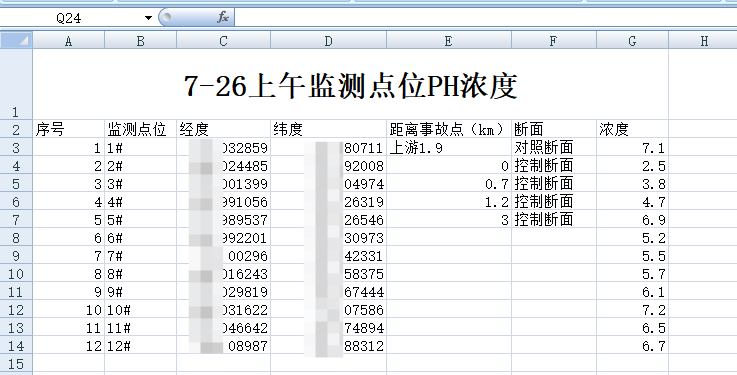
二、导入数据至BigemapPro
这里需要将EXCEL的这张表另存为CSV格式,如下:
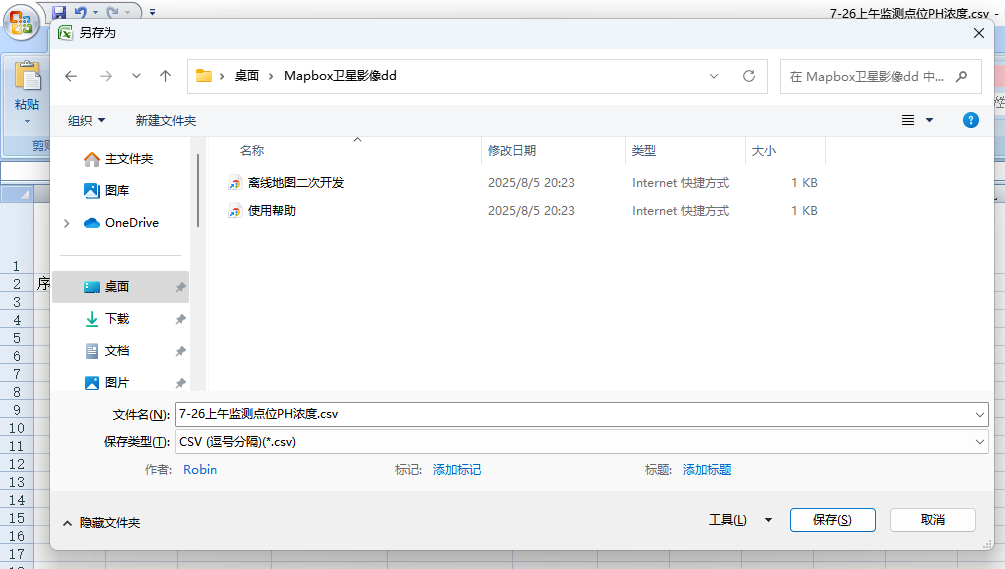
另存为CSV之后,直接拖入BigemapPro软件,软件会自动识别和选择,直接点确定打开:
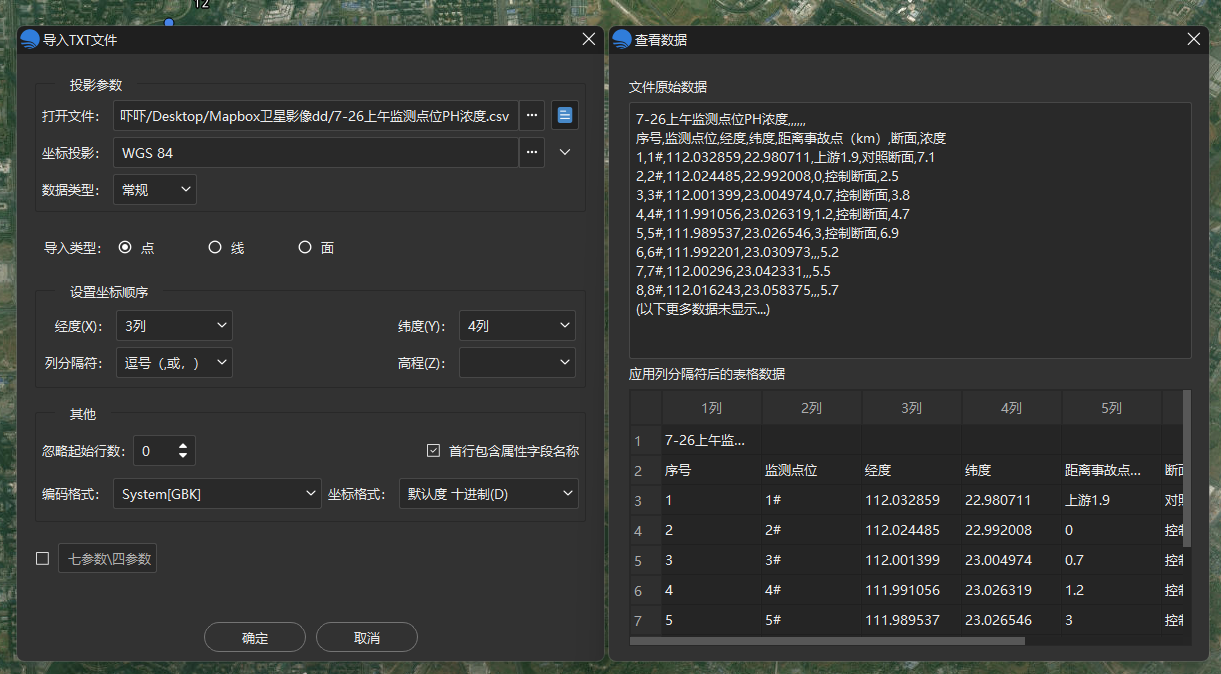
确定之后,监测点位将在地图上显示:
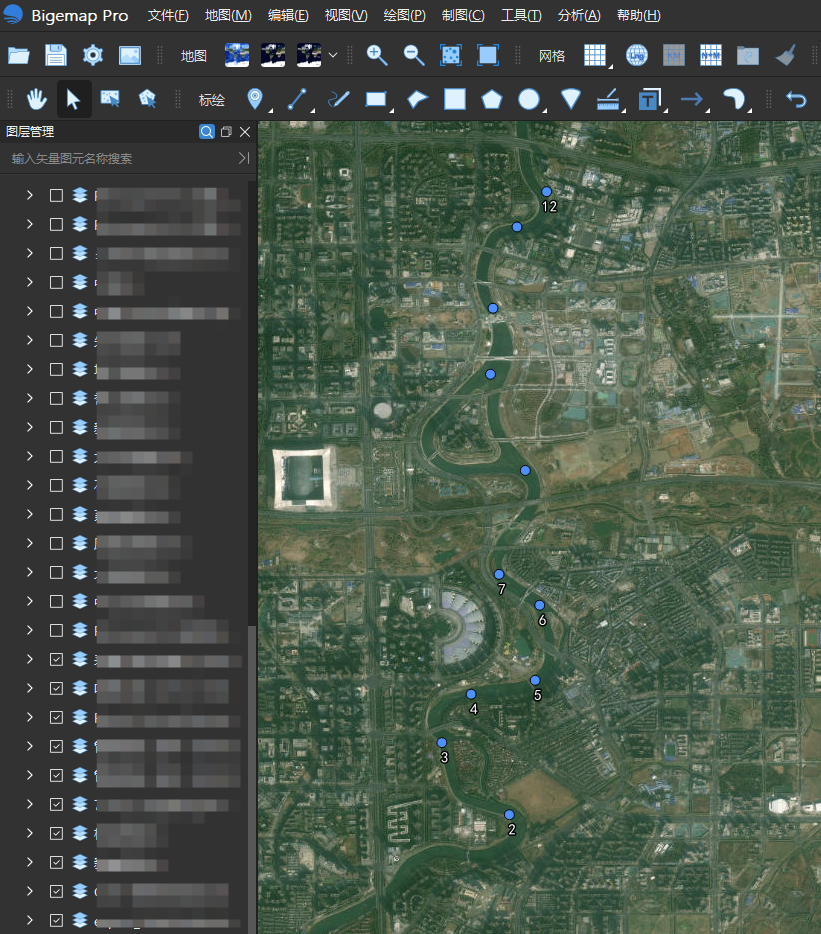
三、设定浓度值颜色表
选中文件夹,单击右键选择“样式”:
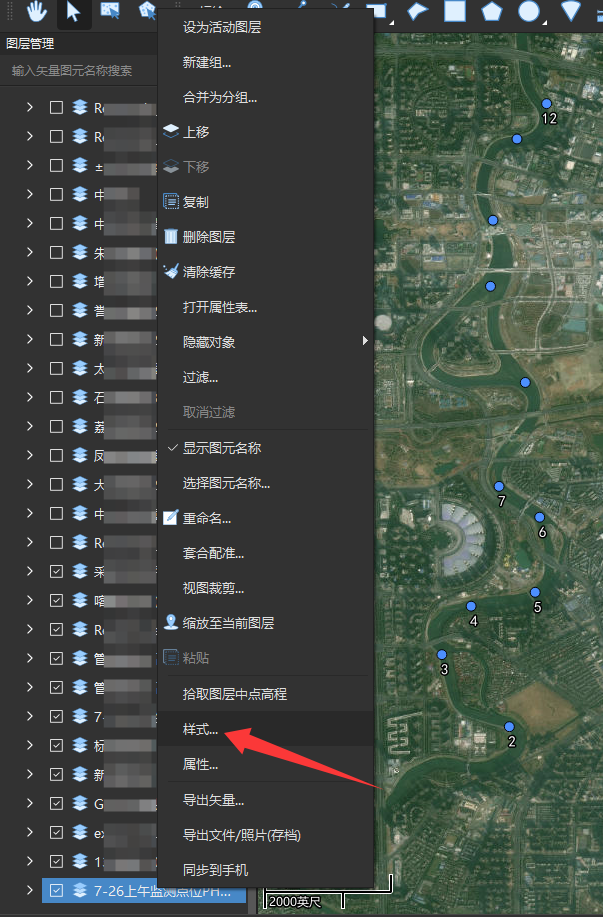
在样式面板里,我们需要按照属性字段分类->选择属性为浓度字段属性->按区间分段,然后选择一个渐变色,点生成分类。
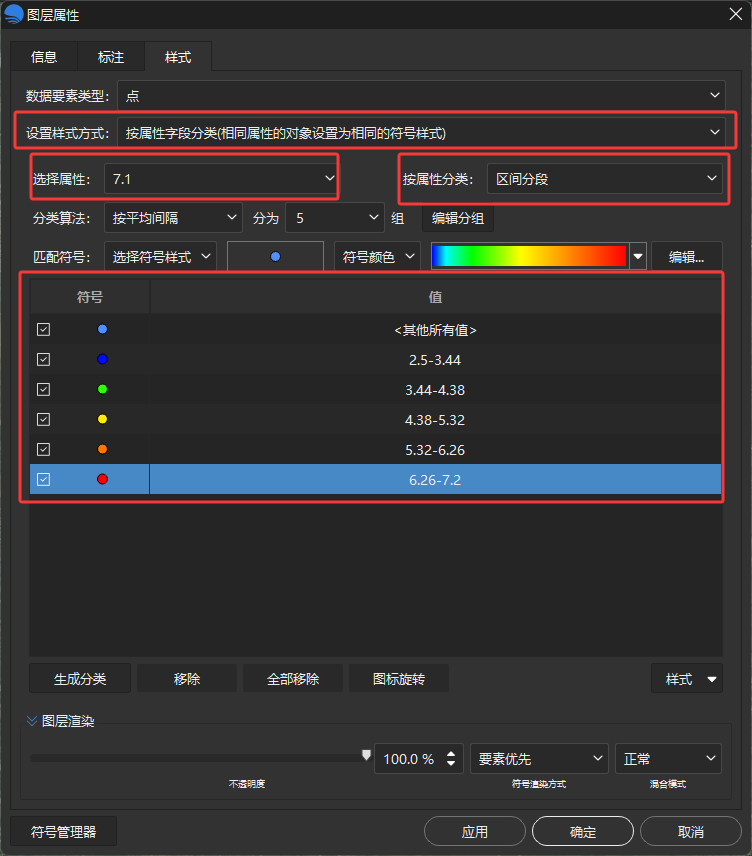
完成后就生成了浓度值对应的颜色表,用户可根据自己的需要设置分段,以及不同浓度值对应的颜色。
一般来说,每个单位会有自己的要求,可将当前设置好的颜色方案保存为模板,方便后续同类型分析直接调用。上图中右下角【样式】的地方可以保存和导入模板。
点击应用,这样每个点位的浓度值,对应的颜色就有了,如下图:
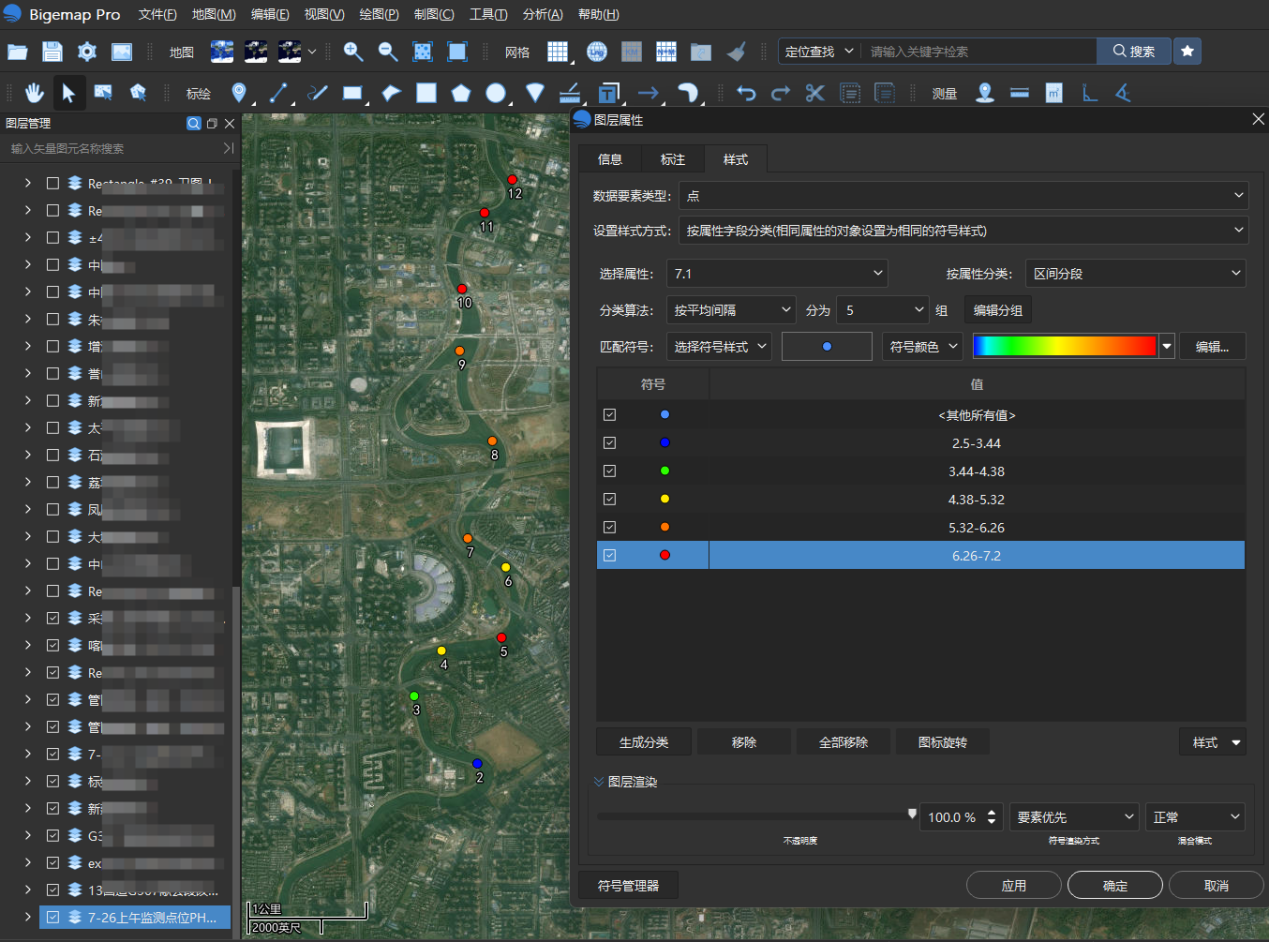
四、准备河流矢量文件
如果你有自己的对应河流文件,直接将其拖入 BigemapPro 打开。
如果没有,则从软件中获取,如下:
在软件地图主界面单击右键,选择“拾取矢量要素”
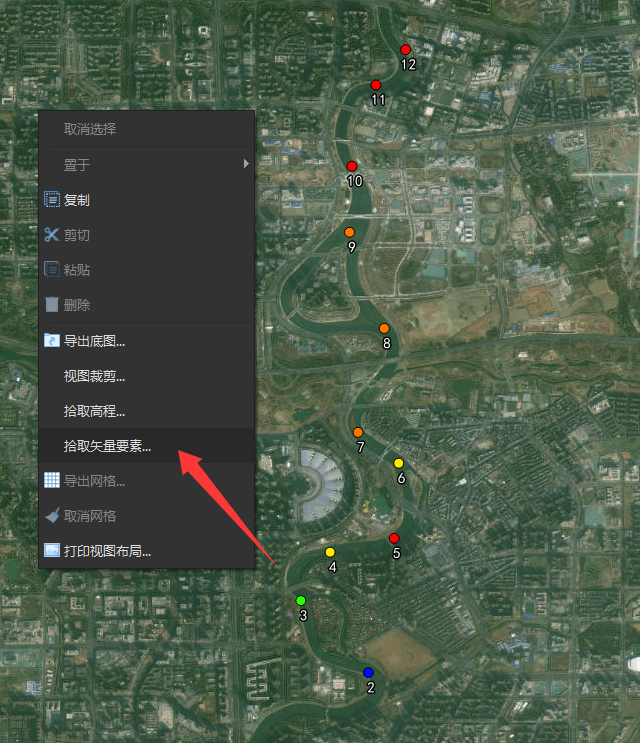
这里只需要勾选水域,在拾取范围里框选河流的范围,然后点击确定。
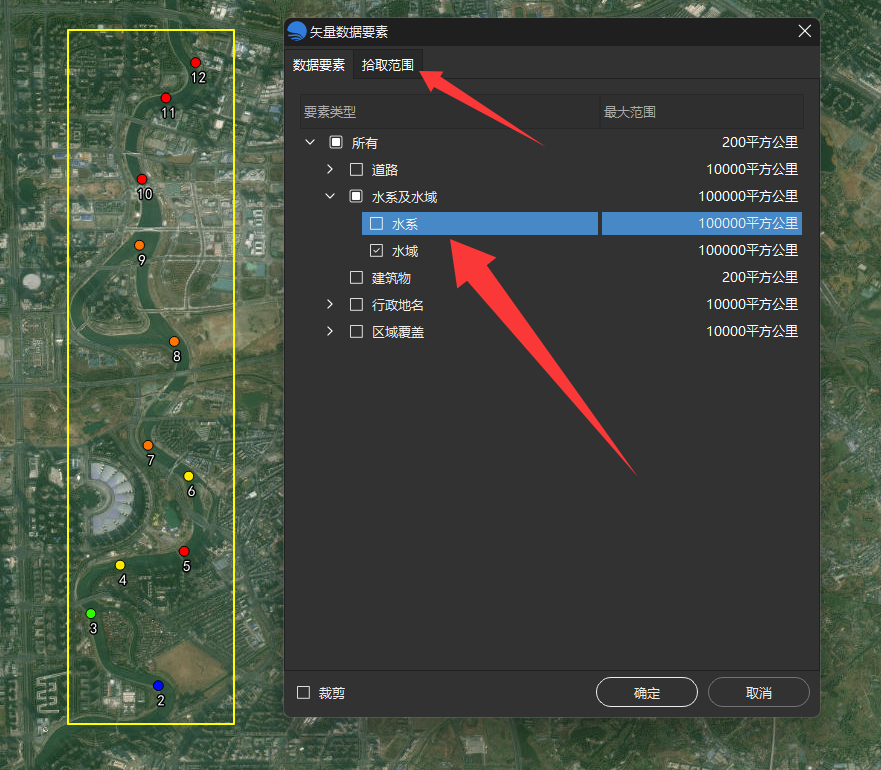
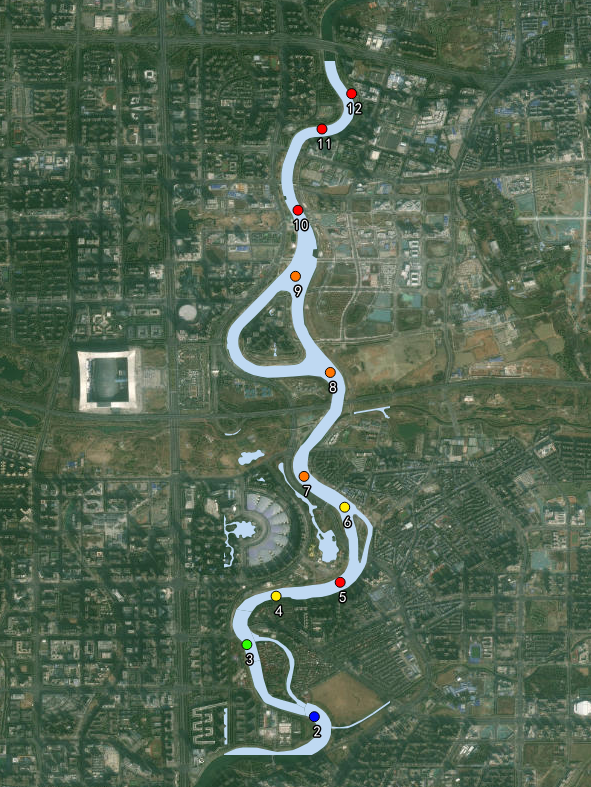
五、将河流按照点位颜色渲染热力图
点击左上角的框选按钮,框选住所有对象,然后鼠标放在其中一个点上,单击右键选择“应用点颜色方案到面”。
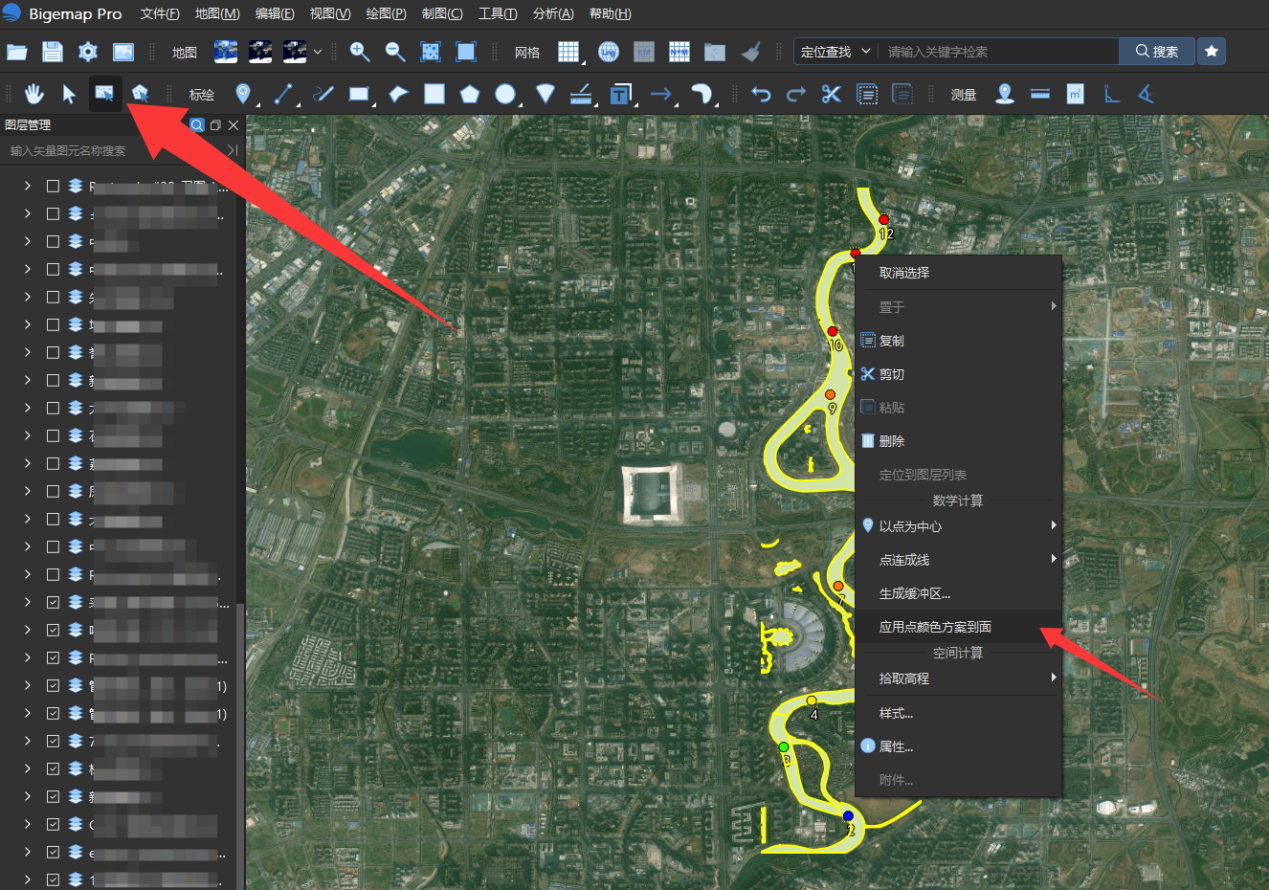
选择之后,出现如下图:
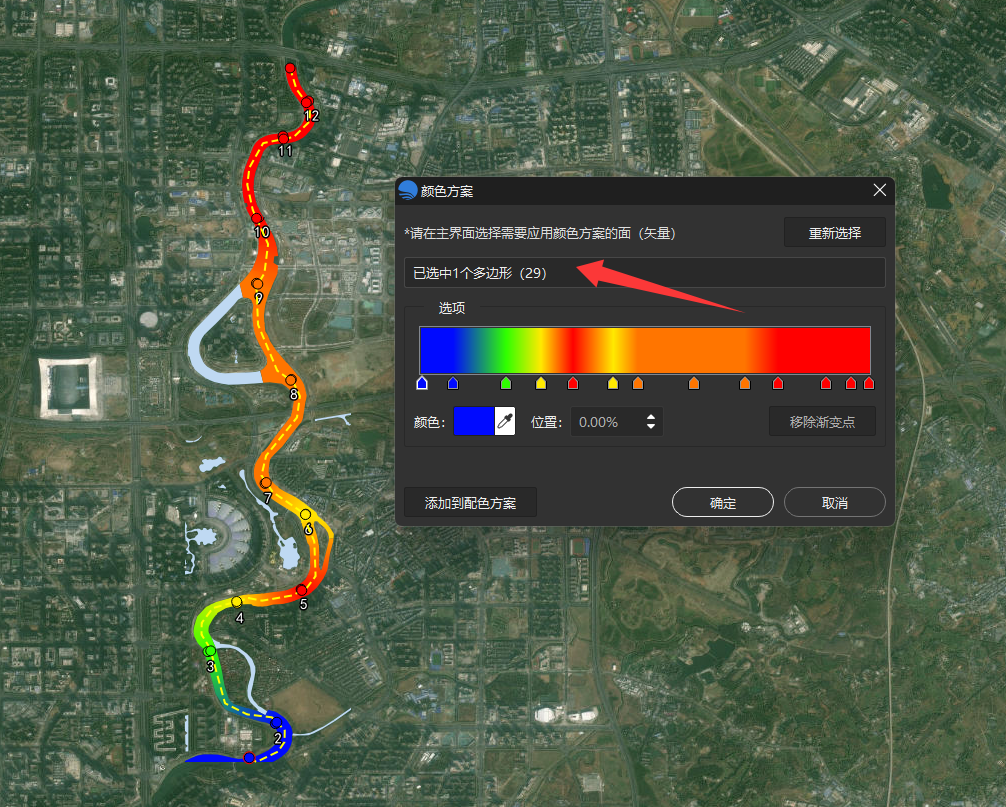
用鼠标去选择河道,就会自动将颜色应用到水系图。
六、布局打印出图
点击左上角的视图布局
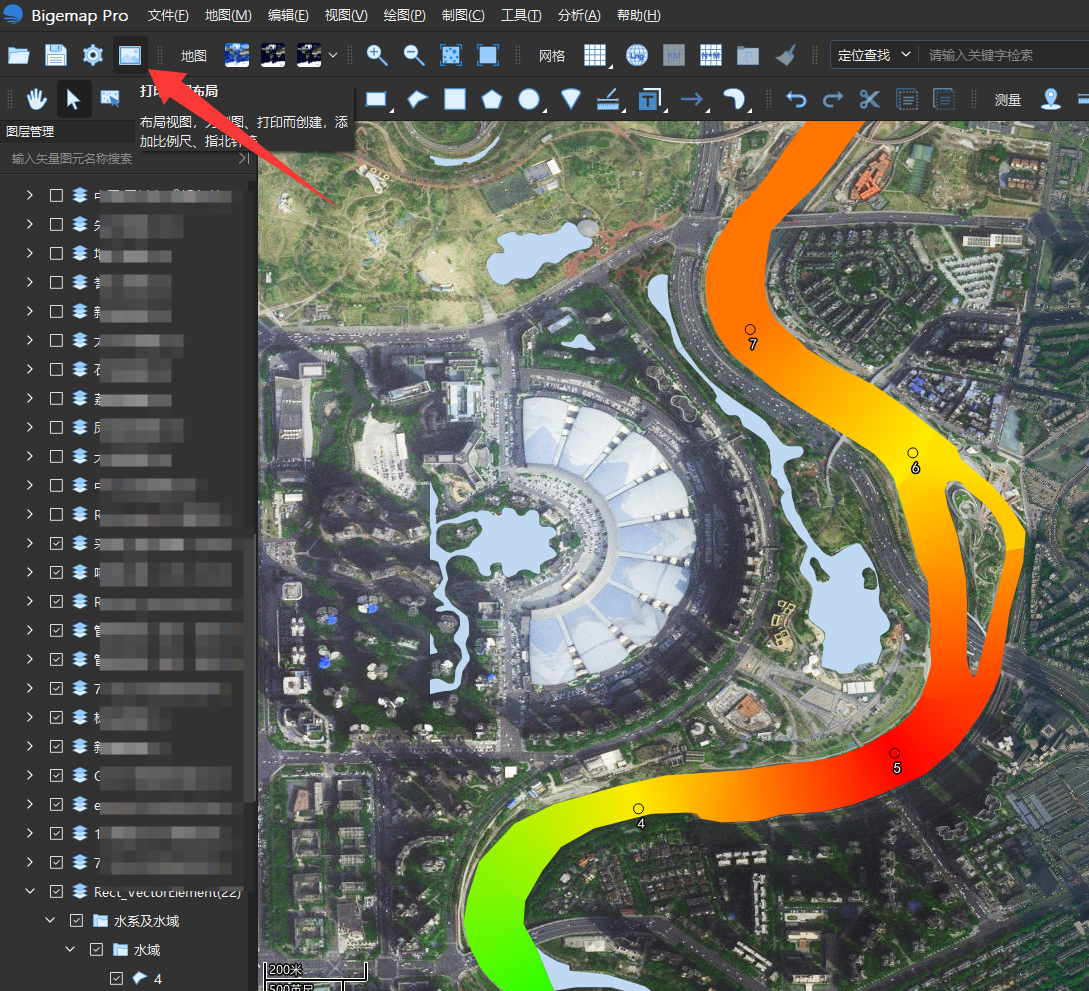
在布局中,去掉底图,插入标题/指北针/比例尺/图例等等信息,如下图:
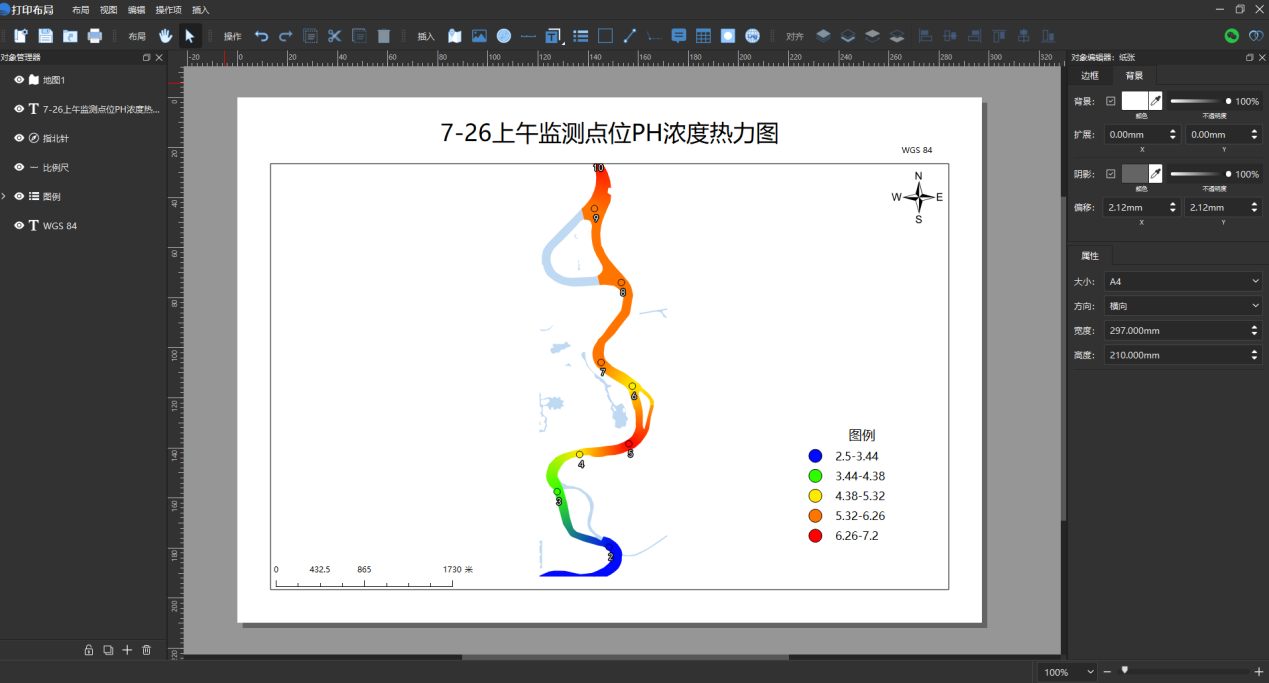
下一次再做同样位置的热力图,则只需要从第五步开始了。
